Imposta la tua Inbox Mailchimp
Scopri come accedere e utilizzare la tua Inbox Mailchimp per ogni pubblico.

Rivolgiti a un professionista
Dalla formazione a un marketing completo, la nostra community di partner può aiutarti a realizzare i tuoi progetti.
Usa l’Inbox Mailchimp per visualizzare e replicare alle risposte email e SMS oppure ad altri messaggi sul tuo dispositivo mobile. Invia nuovi messaggi, raccogli feedback, rispondi alle domande e crea una connessione personale con il tuo pubblico quando e dove vuoi
In questo articolo scoprirai come visualizzare e gestire i messaggi nella tua casella di posta su dispositivo mobile.
Ecco alcune cose da sapere prima di iniziare.
Ciascun pubblico nel tuo account dispone di una Inbox Mailchimp che ti aiuta a gestire la comunicazione diretta con i tuoi iscritti. Quando un contatto iscritto risponde a un’email o a un sondaggio oppure completa un modulo di contatto, puoi inoltrare tutti i messaggi di questo tipo alla tua casella di posta. Dopo aver impostato un programma di marketing SMS e aver ricevuto l’approvazione, le risposte dai messaggi SMS vengono automaticamente indirizzate alla casella di posta. Tu e chiunque altro nel tuo account con livello utente Manager o superiore potete utilizzare la casella di posta per continuare la conversazione.
Salveremo i messaggi dai tuoi contatti nella Inbox Mailchimp. Sul dispositivo mobile, usa la casella di posta per gestire le risposte da tutte le campagne email, le automazioni, i moduli di contatto, i sondaggi o abilitala in base alla campagna. Per sapere di più su come abilitare le risposte alla campagna, i sondaggi o i moduli di contatto, consulta Imposta la tua Inbox Mailchimp.
Mailchimp fornisce un indirizzo email di risposta non modificabile che tiene traccia le risposte dei tuoi contatti. Questo indirizzo apparirà ai destinatari come una serie di caratteri generata casualmente, seguita da @inbound.mailchimpapp.net.
Prima di poter gestire i messaggi SMS nella casella di posta, devi impostare un programma di marketing SMS e ottenere l’approvazione. Se un contatto risponde al tuo messaggio SMS, vedrà il numero di telefono che hai ricevuto quando hai impostato il tuo programma di marketing SMS.
Ogni pubblico nel tuo account Mailchimp ha la propria casella di posta.
Per accedere ai messaggi della casella di posta, segui queste indicazioni.
Ottimo lavoro! Quando arrivano nuovi messaggi nella tua casella di posta, li organizzeremo in base al loro stato.
Lo stato ti aiuta a tenere traccia dei messaggi a cui avete risposto tu o i colleghi che gestiscono l’account insieme a te: “To Do” (Da fare), “Done” (Completato) o “Trash” (Cestino).
All'interno di un thread di conversazione, puoi comporre una risposta, contrassegnarla come “Done” (Completata)o contrassegnarla nel “Trash” e quindi spostarla nel Cestino per tenere organizzata la casella di posta.
Per gestire i messaggi della casella di posta, segui queste indicazioni.
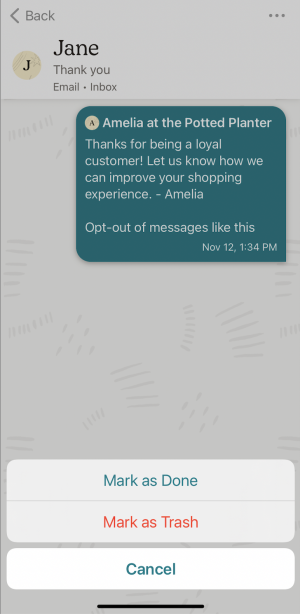

Ecco una panoramica delle diverse opzioni disponibili quando gestisci i messaggi.
Puoi rispondere a messaggi email o di testo nella tua casella di posta per avviare una comunicazione individuale con i tuoi contatti.
Se stai rispondendo a un messaggio di testo nella tua casella di posta, devi tenere a mente alcune cose.
Per rispondere a un messaggio email o di testo, attieniti alla seguente procedura.
Nota
In questo momento, puoi rispondere ai messaggi SMS con la casella di posta, ma non puoi creare un nuovo thread SMS, né inviare messaggi.
Con un piano a pagamento, puoi iniziare una nuova conversazione con chiunque nel tuo pubblico.
Per inviare un’email e iniziare una nuova conversazione con qualcuno del tuo pubblico, segui queste indicazioni.

Nota
Puoi anche rispondere ai messaggi dalle Notifiche. Su iOS, tieni premuto, quindi tocca “Reply” (Rispondi) per comporre il messaggio. Tocca “Snooze” (Posponi) per ignorare la notifica per un’ora. Su dispositivo Android, tocca “Reply” (Rispondi) per comporre il messaggio.
A seconda della tua attività, potresti sentirti a tuo agio nel rispondere con il tuo nome. Altre volte, potresti invece preferire di rispondere con il nome aziendale.
Per modificare il nome mittente nelle risposte della casella di posta, segui queste indicazioni.

Attiva le notifiche su dispositivo mobile per assicurarti che tu o altri utenti dell’account visualizziate subito i nuovi messaggi.
Per gestire le notifiche nella casella di posta, segui questi passaggi.
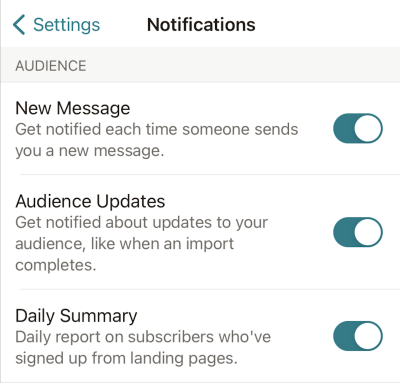
Assistenza tecnica

Hai una domanda?
Gli utenti a pagamento possono effettuare il login per accedere al supporto via email e chat.
Scopri come accedere e utilizzare la tua Inbox Mailchimp per ogni pubblico.
Usa la Inbox Mailchimp per organizzare le tue conversazioni e coordinare le tue risposte con altri utenti del tuo account. Organizza con etichette, commenti interni e altro ancora.